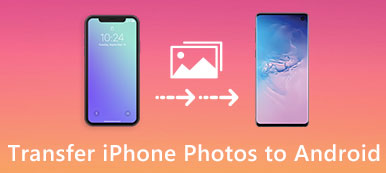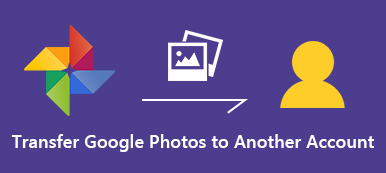Για να απελευθερώσετε περισσότερο χώρο για το iPhone ή το τηλέφωνό σας Android, μπορείτε μεταφόρτωση φωτογραφιών στην Google Οδηγήστε ως αντίγραφο ασφαλείας. Εάν έχετε ήδη κατεβάσει το Google Drive στο smartphone σας, μπορείτε απλά να ορίσετε τον αυτόματο συγχρονισμό για να μεταφορτώσετε τις φωτογραφίες. Απλά μάθετε περισσότερες λεπτομέρειες σχετικά με τον τρόπο μεταφόρτωσης φωτογραφιών στο Google Drive από το iPhone / Android καθώς και τους περιορισμούς.

- Μέρος 1: Πώς να φορτώσετε φωτογραφίες στο Google Drive από iPhone / Android
- Μέρος 2: Πώς να φορτώσετε φωτογραφίες στο Google Drive μέσω ενός προγράμματος περιήγησης στο Web
- Μέρος 3: Εναλλακτική λύση για την καλύτερη απόδοση του Google Photos Uploader
Μέρος 1: Πώς να φορτώσετε φωτογραφίες στο Google Drive από iPhone / Android
Πώς να μεταφορτώσετε τις φωτογραφίες στο Google Drive με μη αυτόματο τρόπο
Το Google Drive είναι ένα προ-εγκατεστημένο πρόγραμμα μεταφόρτωσης φωτογραφιών για τα περισσότερα από τα τηλέφωνα Android. Εάν διαθέτετε iPhone ή iPad, θα πρέπει να κάνετε εκ των προτέρων λήψη της εφαρμογής Google Drive από το App Store. Στη συνέχεια, προσθέστε το λογαριασμό Google στο τηλέφωνό σας. (Ο λογαριασμός Google ξεχάσει; να το ανακτήσει τώρα.)
Απλά μάθετε περισσότερα σχετικά με το πώς μπορείτε να ανεβάσετε φωτογραφίες στο Google Drive από το iPhone ή το τηλέφωνο Android όπως παρακάτω.
Βήμα 1 Ανοίξτε το ρολόι φωτογραφικής μηχανής ή τη συλλογή φωτογραφιών και επιλέξτε τις φωτογραφίες που θέλετε να μεταφορτώσετε. Σας επιτρέπει επίσης να μεταφέρετε τα βίντεο, τα έγγραφα καθώς και τις άλλες μορφές αρχείων.
Βήμα 2 Μόλις επιλέξετε τις επιθυμητές φωτογραφίες, μπορείτε να αγγίξετε το Κοινοποίηση το οποίο ανοίγει ένα μικρό παράθυρο όπου μπορείτε να επιλέξετε την εφαρμογή Google Drive για να μεταφορτώσετε φωτογραφίες στο Google Drive.
Βήμα 3 Θα μεταφορτώσει τις φωτογραφίες στο Google Drive στο παρασκήνιο. Όταν ολοκληρωθεί η όλη διαδικασία, μπορείτε να λάβετε μια ειδοποίηση. Μετά από αυτό, μπορείτε να ελέγξετε τις μεταφορτωμένες φωτογραφίες στον λογαριασμό.
Μάθετε εδώ Το Google Photos VS iCloud.

Πώς να κάνετε αυτόματη μεταφόρτωση φωτογραφιών στο Google Drive
Εάν θέλετε να κάνετε αυτόματη μεταφόρτωση φωτογραφιών στο Google Drive από τηλέφωνο Android ή iPhone, μπορείτε να ενεργοποιήσετε την υπηρεσία δημιουργίας αντιγράφων ασφαλείας και συγχρονισμού. Επιτρέπει να αποθηκεύονται οι φωτογραφίες και τα βίντεό σας στη βιβλιοθήκη φωτογραφιών Google, ιδιωτικά, εκτός εάν μοιράζεστε τα αρχεία.
Βήμα 1 Εκκινήστε την εφαρμογή Google Photos και συνδεθείτε στο λογαριασμό για να ανεβάσετε τις φωτογραφίες στις Φωτογραφίες Google από το iPhone ή το τηλέφωνο Android. Κάντε λήψη της εφαρμογής αν δεν είναι διαθέσιμη στη συσκευή σας.
Βήμα 2 Αγγίξτε το Μενού και επιλέξτε το ρυθμίσεις από την επιλογή μενού. Στη συνέχεια, ενεργοποιήστε το Δημιουργία αντιγράφων ασφαλείας & συγχρονισμός και ενεργοποιήστε τη λειτουργία.
Βήμα 3 Ενδέχεται να υπάρχει ένα αναδυόμενο παράθυρο για να επιτραπεί στην εφαρμογή η πρόσβαση στις φωτογραφίες, θα πρέπει να παραχωρήσετε την άδεια ή την πρόσβαση στα Google Photos. Θα δημιουργήστε αντίγραφα ασφαλείας των φωτογραφιών στο Google Photos αυτόματα.

Μέρος 2: Πώς να φορτώσετε φωτογραφίες στο Google Drive μέσω ενός προγράμματος περιήγησης στο Web
Επιπλέον, μπορείτε επίσης να χρησιμοποιήσετε το πρόγραμμα μεταφόρτωσης φωτογραφιών Google για να ανεβάσετε φωτογραφίες από οποιαδήποτε συσκευή μέσω ενός προγράμματος περιήγησης ιστού. Είναι ενσωματωμένο στο Chrome OS. μπορείτε να διαχειριστείτε και να μεταφορτώσετε τις φωτογραφίες στα Google Photos online με ευκολία.
Βήμα 1 Πρόσβαση στο https://drive.google.com από το πρόγραμμα περιήγησης ιστού σας, συνδεθείτε στο λογαριασμό σας με τον κωδικό πρόσβασης και το λογαριασμό Google. Μπορείτε να ελέγξετε φωτογραφίες, βίντεο και άλλα αρχεία που είναι διαθέσιμα στο λογαριασμό σας.
Βήμα 2 Σύρετε τις φωτογραφίες στο παράθυρο του Google Drive στο πρόγραμμα περιήγησής σας. Θα ανεβάσει αυτόματα τις φωτογραφίες στις Φωτογραφίες Google. Μην κλείσετε το Google Drive έως ότου ειδοποιηθεί ότι η μεταφόρτωση ήταν επιτυχής.

Μέρος 3: Εναλλακτική λύση για την καλύτερη απόδοση του Google Photos Uploader
Υπάρχει μέθοδος αποστολής φωτογραφιών στο Google Photos χωρίς κανένα περιορισμό; Εκτός από τον περιορισμό χώρου αποθήκευσης, μπορεί να βρείτε τη συμπίεση φωτογραφιών και άλλους περιορισμούς. Για να δημιουργήσετε αντίγραφα ασφαλείας του iPhone ή του Android με την αρχική ποιότητα, MobieTrans είναι η επιθυμητή μεταφορά φωτογραφιών για smartphone για να κάνετε το τηλέφωνό σας σωστά και αποτελεσματικά.

4,000,000 + Λήψεις
Μεταφέρετε φωτογραφίες, βίντεο, μουσικά αρχεία, επαφές και αρχεία SMS με ευκολία.
Δημιουργία αντιγράφων ασφαλείας αρχείων μεταξύ τηλεφώνων και υπολογιστών ως εναλλακτική λύση στο Google Drive.
Συγχρονίστε τα αρχεία χωρίς χώρο αποθήκευσης, ταχύτητα Wi-Fi ή άλλους περιορισμούς.
Υποστήριξη iPhone, iPad, Samsung, HTC, Motorola και άλλων συσκευών.
Βήμα 1 Κατεβάστε και εγκαταστήστε την εναλλακτική λύση Uploader Google Photos, μπορείτε να ξεκινήσετε το πρόγραμμα στον υπολογιστή σας. Συνδέστε το iPhone ή το τηλέφωνο Android στον υπολογιστή μέσω του αρχικού καλωδίου USB. Το πρόγραμμα είναι σε θέση να ανιχνεύσει αυτόματα τη συσκευή.

Βήμα 2 Επιλέξτε τις επιθυμητές φωτογραφίες που θέλετε να μεταφέρετε, εάν χρειάζεται να εξαγάγετε ολόκληρο το φάκελο, χρειάζεται μόνο να κάνετε δεξί κλικ στο φάκελο και να επιλέξετε το εξαγωγή επιλογή. Στη συνέχεια, μπορείτε να επιλέξετε το Εξαγωγή σε Η / Υ or Εξαγωγή στη συσκευή για να δημιουργήσετε αντίγραφα ασφαλείας των φωτογραφιών ως εναλλακτική λύση Google Photos.

Βήμα 3 Εκτός από τις δυνατότητες δημιουργίας αντιγράφων ασφαλείας του Google Photos, μπορείτε επίσης να ελέγξετε τις πληροφορίες φωτογραφιών ή ακόμα να επωφεληθείτε από τον μετατροπέα HEIC μετατρέψτε τις εικόνες HEIC σε αρχεία JPEG για τον υπολογιστή σας στο Toolkit από το iPhone σας κατά τη μεταφόρτωση των φωτογραφιών.

Συμπέρασμα
Πώς αξιοποιείτε το πρόγραμμα μεταφόρτωσης φωτογραφιών Google; Μπορείτε να μεταφέρετε και να δημιουργήσετε αντίγραφα ασφαλείας των φωτογραφιών με μη αυτόματο τρόπο από το iPhone, το τηλέφωνο Android ή το πρόγραμμα περιήγησης ιστού ή ακόμα και να χρησιμοποιήσετε τη λειτουργία Δημιουργία αντιγράφων ασφαλείας και συγχρονισμός για να ανεβάσετε αυτόματα τις φωτογραφίες και τα βίντεο από το smartphone στην υπηρεσία cloud. Αλλά θα πρέπει να προσέξετε τη συμπίεση φωτογραφιών, τον περιορισμό Wi-Fi και το χώρο αποθήκευσης. Το MobieTrans είναι η απόλυτη εναλλακτική λύση για τη μεταφόρτωση φωτογραφιών στις Φωτογραφίες Google χωρίς κανένα περιορισμό.



 Αποκατάσταση στοιχείων iPhone
Αποκατάσταση στοιχείων iPhone Αποκατάσταση συστήματος iOS
Αποκατάσταση συστήματος iOS Δημιουργία αντιγράφων ασφαλείας και επαναφορά δεδομένων iOS
Δημιουργία αντιγράφων ασφαλείας και επαναφορά δεδομένων iOS iOS οθόνη εγγραφής
iOS οθόνη εγγραφής MobieTrans
MobieTrans Μεταφορά iPhone
Μεταφορά iPhone iPhone Γόμα
iPhone Γόμα Μεταφορά μέσω WhatsApp
Μεταφορά μέσω WhatsApp Ξεκλείδωμα iOS
Ξεκλείδωμα iOS Δωρεάν μετατροπέας HEIC
Δωρεάν μετατροπέας HEIC Αλλαγή τοποθεσίας iPhone
Αλλαγή τοποθεσίας iPhone Android Ανάκτηση Δεδομένων
Android Ανάκτηση Δεδομένων Διακεκομμένη εξαγωγή δεδομένων Android
Διακεκομμένη εξαγωγή δεδομένων Android Android Data Backup & Restore
Android Data Backup & Restore Μεταφορά τηλεφώνου
Μεταφορά τηλεφώνου Ανάκτηση δεδομένων
Ανάκτηση δεδομένων Blu-ray Player
Blu-ray Player Mac Καθαριστικό
Mac Καθαριστικό DVD Creator
DVD Creator Μετατροπέας PDF Ultimate
Μετατροπέας PDF Ultimate Επαναφορά κωδικού πρόσβασης των Windows
Επαναφορά κωδικού πρόσβασης των Windows Καθρέφτης τηλεφώνου
Καθρέφτης τηλεφώνου Video Converter Ultimate
Video Converter Ultimate Πρόγραμμα επεξεργασίας βίντεο
Πρόγραμμα επεξεργασίας βίντεο Εγγραφή οθόνης
Εγγραφή οθόνης PPT σε μετατροπέα βίντεο
PPT σε μετατροπέα βίντεο Συσκευή προβολής διαφανειών
Συσκευή προβολής διαφανειών Δωρεάν μετατροπέα βίντεο
Δωρεάν μετατροπέα βίντεο Δωρεάν οθόνη εγγραφής
Δωρεάν οθόνη εγγραφής Δωρεάν μετατροπέας HEIC
Δωρεάν μετατροπέας HEIC Δωρεάν συμπιεστής βίντεο
Δωρεάν συμπιεστής βίντεο Δωρεάν συμπιεστής PDF
Δωρεάν συμπιεστής PDF Δωρεάν μετατροπέας ήχου
Δωρεάν μετατροπέας ήχου Δωρεάν συσκευή εγγραφής ήχου
Δωρεάν συσκευή εγγραφής ήχου Ελεύθερος σύνδεσμος βίντεο
Ελεύθερος σύνδεσμος βίντεο Δωρεάν συμπιεστής εικόνας
Δωρεάν συμπιεστής εικόνας Δωρεάν γόμα φόντου
Δωρεάν γόμα φόντου Δωρεάν εικόνα Upscaler
Δωρεάν εικόνα Upscaler Δωρεάν αφαίρεση υδατογραφήματος
Δωρεάν αφαίρεση υδατογραφήματος Κλείδωμα οθόνης iPhone
Κλείδωμα οθόνης iPhone Παιχνίδι Cube παζλ
Παιχνίδι Cube παζλ